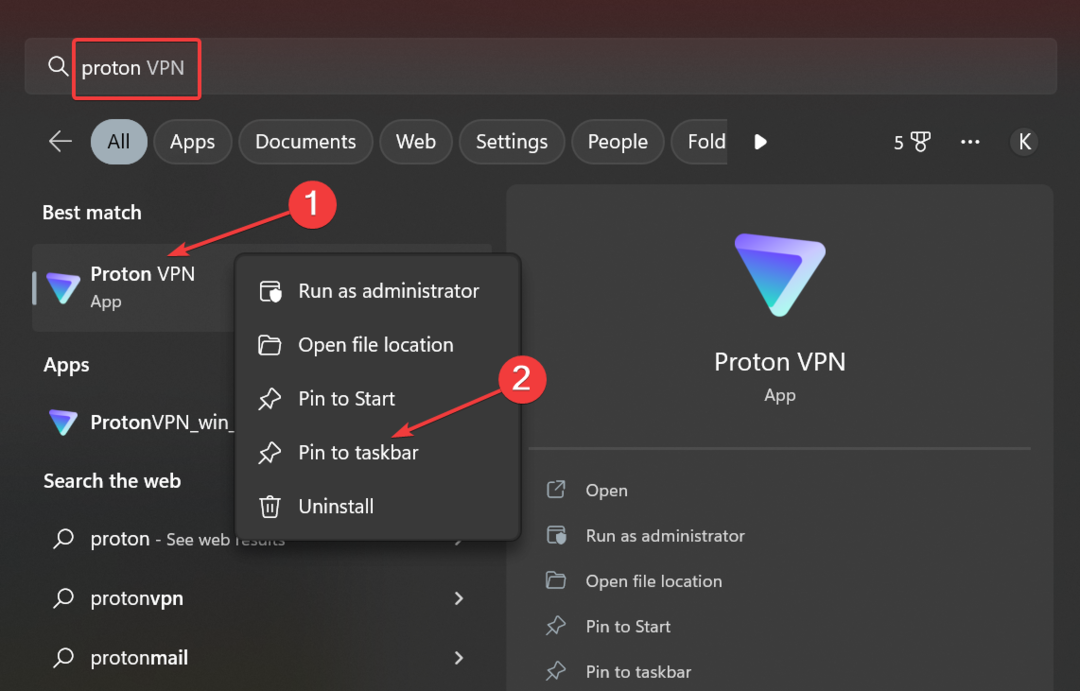विंडोज 10 टास्कबार से न्यूज और वेदर विजेट को हटाने के तरीके सीखें
- जबकि कुछ उपयोगकर्ता अपने टास्कबार पर समाचार और रुचियां विजेट को पसंद करते हैं, अन्य इसे नापसंद करते हैं।
- यह आपके पीसी पर अनावश्यक स्थान बर्बाद करता है, क्योंकि आप मौसम या समाचार के बारे में 24x7 जानकारी नहीं रखना चाहते हैं।
- आप टास्कबार से विजेट को अक्षम कर सकते हैं या रजिस्ट्री संपादक की सहायता ले सकते हैं।

एक्सडाउनलोड फ़ाइल पर क्लिक करके स्थापित करें
यह सॉफ़्टवेयर सामान्य कंप्यूटर त्रुटियों की मरम्मत करेगा, फ़ाइल हानि, मैलवेयर, हार्डवेयर विफलता से आपकी रक्षा करेगा और अधिकतम प्रदर्शन के लिए आपके पीसी को अनुकूलित करेगा। पीसी की समस्याओं को ठीक करें और अब 3 आसान चरणों में वायरस हटाएं:
- रिस्टोरो पीसी रिपेयर टूल डाउनलोड करें जो पेटेंटेड टेक्नोलॉजीज के साथ आता है (पेटेंट उपलब्ध है यहाँ).
- क्लिक स्कैन शुरू करें विंडोज की उन समस्याओं को खोजने के लिए जो पीसी की समस्याओं का कारण बन सकती हैं।
- क्लिक सभी की मरम्मत आपके कंप्यूटर की सुरक्षा और प्रदर्शन को प्रभावित करने वाली समस्याओं को ठीक करने के लिए।
- रेस्टोरो द्वारा डाउनलोड किया गया है 0 इस महीने के पाठक।
क्या करना है और क्या नहीं, यह जानने के लिए मौसम और अपने क्षेत्र में नवीनतम घटनाओं के बारे में कुछ जानकारी रखना हमेशा अच्छा होता है।
हालाँकि, Microsoft का Windows 10 मौसम और समाचार विजेट को संभालता है अलग तरीके से और सबसे नीचे टास्कबार पर दिखता है। कुछ प्लेसमेंट के दौरान, कुछ इसे जगह खा जाते हैं।
इस गाइड में, हम आपको दिखाएंगे कि आप विंडोज 10 पर टास्कबार से मौसम को कैसे हटा सकते हैं। यहां, हम टास्कबार से मौसम और समाचार को हटाने के 4 अलग-अलग तरीके बताएंगे। तो चलिए हम इसमें सही हो जाते हैं।
विंडोज 10 के साथ, माइक्रोसॉफ्ट ने समाचार और मौसम की जानकारी को समाचार और रुचियां विजेट के रूप में पेश किया।
यह टास्कबार पर स्वचालित रूप से प्रदर्शित होता है। विजेट ने आपके स्थान के लिए वर्तमान तापमान, मौसम का पूर्वानुमान और आपके स्थान के आसपास के समाचार दिखाए।
आप नीचे दिए गए चरणों का पालन करके इसे आसानी से चालू कर सकते हैं।
- पर राइट-क्लिक करें टास्कबार.
- चुनना समाचार और रुचियां और पर क्लिक करें आइकन और टेक्स्ट दिखाएं.

- मौसम विजेट टास्कबार पर दिखाई देगा।
अब, विंडोज 10 पर टास्कबार से मौसम को हटाने के विभिन्न तरीकों की जाँच करें।
टास्कबार विंडोज 10 से मौसम कैसे निकालें?
- विंडोज 10 में समाचार और रुचियां विजेट कैसे प्राप्त करें?
- टास्कबार विंडोज 10 से मौसम कैसे निकालें?
- 1. टास्कबार से हटा दें
- 2. रजिस्ट्री संपादक से निकालें
- 3. समूह नीति संपादक का उपयोग करके निकालें
- 4. केवल चिह्न दिखाएँ
1. टास्कबार से हटा दें
- पर राइट-क्लिक करें टास्कबार.
- चुनना समाचार और रुचि और क्लिक करें बंद करें.

- विजेट हटा दिया जाएगा आपके टास्कबार से।
विंडोज 10 पर टास्कबार से मौसम को हटाने का यह सबसे बुनियादी तरीका है। हालाँकि, कुछ अन्य तरीके भी हैं।
- फिक्स: विंडोज 11 पर टास्कबार से प्रोग्राम मैक्सिमाइज नहीं होगा
- विंडोज 10 पर मेमोरी टेस्ट कैसे चलाएं [त्वरित चरण]
2. रजिस्ट्री संपादक से निकालें
- दबाओ जीतना + आर कुंजी खोलने के लिए रजिस्ट्री संपादक.
- प्रकार regedit और दबाएं प्रवेश करना.

- नीचे के रास्ते पर नेविगेट करें।
HKEY_CURRENT_USER\Software\Microsoft\Windows\CurrentVersion\Feeds
- पर डबल क्लिक करें शेलफीड्स टास्कबार व्यू मोड दाहिनी ओर प्रवेश।

- में मूल्यवान जानकारी क्षेत्र प्रकार 2.

- में आधार, चुनना हेक्साडेसिमल.
- क्लिक ठीक परिवर्तनों को सहेजने के लिए।
- बंद कर दो रजिस्ट्री संपादक.
- पुनः आरंभ करें आपका पीसी।
एक बार जब आप अपने पीसी को पुनरारंभ करते हैं, तो आप टास्कबार पर मौसम विजेट नहीं देख पाएंगे।
3. समूह नीति संपादक का उपयोग करके निकालें
- दबाओ जीतना + आर कुंजी खोलने के लिए दौड़ना वार्ता।
- प्रकार gpedit.msc और दबाएं प्रवेश करना.

- पर क्लिक करें एडमिनिस्ट्रेटिव टेम्पलेट.

- बढ़ाना विंडोज अवयव.

- पर डबल क्लिक करें समाचार और रुचियां दायीं तरफ।

- राइट-क्लिक करें टास्कबार पर समाचार और रुचियां सक्षम करें और चुनें संपादन करना.

- क्लिक अक्षम.

- क्लिक आवेदन करना और ठीक.
4. केवल चिह्न दिखाएँ
- पर राइट-क्लिक करें टास्कबार.
- चुनना समाचार और रुचि और पर क्लिक करें आइकन दिखाएंकेवल.

- विजेट हटा दिया जाएगा, और आपके टास्कबार पर केवल आइकन दिखाई देगा।
यह विधि आपके विंडोज 10 पीसी पर टास्कबार पर बहुत अधिक जगह खाए बिना समाचार और मौसम पर टैप रखने में आपकी सहायता करती है।
इस गाइड में हमारी ओर से यही है। यदि आप तरीकों की तलाश कर रहे हैं तो आपको हमारे गाइड की जांच करनी चाहिए विंडोज 10 पर नेटवर्क आइकन को सक्षम करें टास्कबार।
कई उपयोगकर्ताओं ने बताया है कि फ़ाइल एक्सप्लोरर आइकन उनके विंडोज 10 स्टार्ट मेन्यू से गायब है. इसे हमारे गाइड में बताए गए समाधानों से आसानी से ठीक किया जा सकता है।
जो उपयोगकर्ता अपने विंडोज 10 पीसी को कस्टमाइज़ करना चाहते हैं, उनके लिए हमारे पास एक गाइड है जो समझाती है कि कैसे विंडोज 10 पर बूट लोगो बदलें आसान चरणों के साथ।
बेझिझक हमें नीचे दी गई टिप्पणियों में बताएं कि आपने विंडोज 10 पर टास्कबार से मौसम को हटाने के लिए उपरोक्त तरीकों में से कौन सा तरीका इस्तेमाल किया है।
अभी भी समस्या है? उन्हें इस टूल से ठीक करें:
प्रायोजित
यदि ऊपर दी गई सलाहों से आपकी समस्या का समाधान नहीं हुआ है, तो आपके पीसी में विंडोज़ की गंभीर समस्याएँ आ सकती हैं। हम अनुशंसा करते हैं इस पीसी मरम्मत उपकरण को डाउनलोड करना (TrustPilot.com पर बढ़िया रेटेड) उन्हें आसानी से संबोधित करने के लिए। स्थापना के बाद, बस क्लिक करें स्कैन शुरू करें बटन और फिर दबाएं सभी की मरम्मत।